Введение 8 Этапы создания Windowsприложения 8
 Скачать 6.98 Mb. Скачать 6.98 Mb.
|
4.11. Пример. Вычисление площади треугольникаВ качестве примера программы линейной структуры рассмотрим задачу вычисления площади треугольника. Треугольник задан длинами сторон: a, b, c. Предполагается, что длины отрезков заданы таким образом, что из них можно построить треугольник. Для вычисления площади треугольника будем использовать формулу Герона , где p – это полупериметр треугольника. Первым шагом является разработка экранной формы приложения. На форму поместим четыре метки и для каждой определим значение свойства Text. Первая метка – Сторона А, вторая – Сторона B, третья – Сторона C, четвертая – Площадь. Затем на форму помещаем четыре текстовых поля. Каждому из них даем имя (определяем значение свойства Name). Первое поле имеет имя txtA, второе – txtB, третье – txtC, четвертое – txtS. Теперь на форму надо поместить кнопку. Свойство Text этой кнопки имеет значение «Вычислить», а свойство Name – btStart. Разработанная форма приведена на рис. 20. 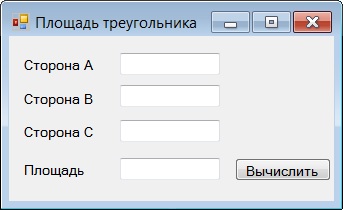 Рис. 20. Экранная форма для задачи вычисления площади треугольника Для того чтобы связать программный код с кнопкой, дважды щелкнем левой кнопкой мыши по кнопке. В открывшемся окне редактора программного кода набираем текст программы. Сначала объявим все необходимые переменные. Для решения задачи нам необходимо знать длины сторон треугольника. Это будут переменные a, b, c. Еще потребуется переменная для хранения полупериметра треугольника. Назовем ее p. Результатом работы программы будет площадь треугольника. Соответствующую переменную назовем s. Все переменные будут иметь тип Single, поэтому для их описания можно использовать один оператор Dim. Dim a, b, c, p, s As Single Следующий этап – ввод исходных данных. Для нашей задачи исходными данными являются длины сторон треугольника. Это значения переменных a, b, c. Так как все эти переменные имеют числовой тип, то при вводе их значений из текстовых полей необходимо использовать преобразование Val. a = Val(txtA.Text) b = Val(txtB.Text) c = Val(txtC.Text) Теперь можно вычислить полупериметр. Для этого складываем значения переменных a, b, c и полученную сумму делим на 2. Значение арифметического выражения запишем в переменную p. p = (a + b + c) / 2 Затем вычисляем площадь треугольника по формуле Герона. Результат запишем в переменную s. s = Math.Sqrt(p * (p - a) * (p - b) * (p - c)) Заключительное действие в нашей программе – вывод полученного результата. Так как площадь треугольника является числом, то при его выводе необходимо использовать преобразование Str. txtS.Text = Str(s) Теперь наша программа закончена. Сохраняем ее с помощью команды Save All из меню File и запускаем наше приложение. Для этого надо нажать клавишу F5 или выбрать команду Start Debugging из пункта меню Debug. На экране появится окно приложения. Введем в три первых текстовых поля необходимые значения и нажмем кнопку «Вычислить». В четвертом текстовом поле появится вычисленный результат. Пример работы программы приведен на рис. 21. 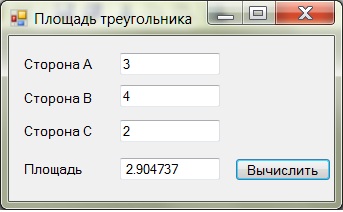 Рис. 21. Пример работы программы вычисления площади треугольника 4.12. Пример. Нахождение цифр числаРассмотрим еще одну программу линейной структуры. Ее целью является выделение всех чисел четырехзначного числа с двумя цифрами в дробной части. Начнем с разработки интерфейса приложения. Для ввода исходного числа будем использовать окно ввода InputBox. Все значения, вычисленные в процессе выполнения программы, будут отображаться в окне списка. Поэтому на форму необходимо поместить окно списка. Дадим ему имя lstResult. Для запуска программы нам потребуется кнопка. Назовем ее btStart и зададим свойству Text значение «Старт». Разработанная форма приведена на рис. 22. 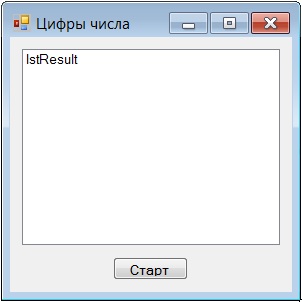 Рис. 22. Внешний вид приложения для нахождения цифр числа Переходим к разработке программного кода. Первым шагом будет описание переменных, необходимых для решения задачи. Исходное число имеет дробную часть, поэтому для его хранения будем использовать тип Single. Переменную назовем chislo. Dim chislo As Single Каждая цифра исходного числа должна храниться в отдельной переменной. Так как любая цифра попадает в диапазон от 0 до 9, то для ее хранения вполне достаточно типа Byte. Нам потребуется четыре переменных для хранения цифр целой части (назовем их c1, c2, c3, c4) и две переменных для хранения цифр дробной части (их имена – d1, d2). Dim c1, c2, c3, c4, d1, d2 As Byte Для удобства вычисления выделим переменные для хранения целой и дробной части числа. Так как целая часть числа находится в диапазоне от 1000 до 9999, то для этих переменных будем использовать тип Integer. Имена этих переменных соответственно celoe и drobnoe. Dim celoe, drobnoe As Integer Работа программы начинается с очистки окна списка. Это делается для того, чтобы результаты предыдущего запуска программы не мешали пользователю. lstResult.Items.Clear() Следующий шаг – ввод исходного числа. Для этого будем использовать функцию InputBox. Так как исходная информация является числом, то при ее вводе необходимо использовать преобразование Val. chislo = Val(InputBox("Введите четырехзначное число с двумя цифрами после запятой")) Для контроля правильности работы программы выведем исходное значение в окно списка. Единственный аргумент метода Items.Add запишем в виде суммы. Первое слагаемое – поясняющий текст, второе – исходное число. Как обычно, при выводе числовой информации будем использовать преобразование Str. Знак плюс в данном случае означает не математическое сложение, а соединение двух строк в одну. lstResult.Items.Add("Исходное число:" + Str(chislo)) Выделим целую и дробную части числа. Целая часть выделяется с помощью функции Math.Truncate. celoe = Math.Truncate(chislo) Для получения дробной части надо из исходного числа вычесть целую часть. Так как дробная часть содержит две цифры, полученную разность надо умножить на 100. Результат вычисления округлим, чтобы целая и дробная части обрабатывались одинаково. drobnoe = Math.Round((chislo - celoe) * 100) Выведем целую часть числа в окно списка. lstResult.Items.Add("Целая часть числа:" + _ Str(celoe)) Начинаем выделять цифры целой части. Сначала выведем в окно списка поясняющий текст. lstResult.Items.Add("Цифры целой части") Проще всего выделить последнюю цифру числа. Для этого достаточно взять остаток от деления этого числа на 10. c4 = celoe Mod 10 Чтобы выделить остальные цифры, найдем целую часть от деления исходного числа на 10. Результат запишем в ту же переменную. При реализации этой операции будем использовать сокращенную запись арифметической операции. celoe \= 10 В результате выполнения этой операции в переменной celoe вместо четырехзначного числа окажется трехзначное. Аналогично выделим все остальные цифры числа. c3 = celoe Mod 10 celoe \= 10 c2 = celoe Mod 10 c1 = celoe \ 10 Полученные значения выведем в окно списка, используя преобразование Str. lstResult.Items.Add(Str(c1)) lstResult.Items.Add(Str(c2)) lstResult.Items.Add(Str(c3)) lstResult.Items.Add(Str(c4)) Аналогичным образом выделим цифры дробной части. Сначала выведем дробную часть с поясняющим текстом. lstResult.Items.Add("Дробная часть числа:" + _ Str(drobnoe)) lstResult.Items.Add("Цифры дробной части") Потом выделим цифры дробной части. d2 = drobnoe Mod 10 d1 = drobnoe \ 10 И выведем полученные результаты в окно списка, используя преобразование Str. lstResult.Items.Add(Str(d1)) lstResult.Items.Add(Str(d2)) Наша программа закончена. Теперь ее необходимо сохранить и запустить. Пример работы приложения приведен на рис. 23.  Рис. 23. Пример работы программы определения цифр числа |
